Pomocí položky Vytvořit součást lze vytvořit jednu součást z objektů rozvržení.
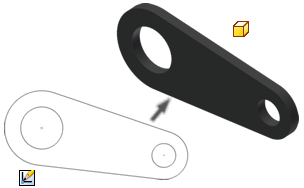
Chcete-li z objektů rozvržení vytvořit jednu součást, použijte příkaz Vytvořit součást. Příkaz Vytvořit součást je podobný příkazu Odvozená součást, ale místo odvození do aktivního souboru provede odvození z aktivního zdrojového souboru. Jinými slovy: Příkaz Vytvořit součást vynucuje odvození a nepřijímá je. V důsledku toho příkaz Vytvořit součást umožňuje určení cílové součásti a názvů a umístění sestav.
Poznámka: Pokud součást obsahuje více než jeden stav modelu, je příkaz „Vytvořit součást“ během úprav na místě zablokován.
Chcete-li z objektů rozvržení vytvořit jednu součást, použijte příkaz Vytvořit součást. Příkaz Vytvořit součást je podobný příkazu Odvozená součást, ale místo odvození do aktivního souboru provede odvození z aktivního zdrojového souboru. Jinými slovy: Příkaz Vytvořit součást vynucuje odvození a nepřijímá je. V důsledku toho příkaz Vytvořit součást umožňuje určení názvů a umístění cílové součásti.
Pracovní postup příkazu Vytvořit součást
- Vyberte objekty a klikněte na kartě Správa nebo na kartě Náčrt na položku Vytvořit součást. Objekty budou v dialogu automaticky nastaveny na hodnotu Zahrnout. Operaci příkazu Vytvořit součást můžete zahájit i bez předchozího výběru objektů.
Poznámka: Můžete také vybrat jeden nebo více bloků náčrtu, objemových těles nebo povrchových těles a vybrat položku Vytvořit součást v místní nabídce.
- Podle potřeby změňte stav zahrnutí objektů v prohlížeči dialogu. Všimněte si, že objekty vybrané k exportu nebyly zahrnuty automaticky.
- Aktualizujte ostatní výběry v dialogu a proveďte jednu z následujících akcí:
- Kliknutím na tlačítko OK spusťte příkaz Vytvořit součást a dialog zavřete. Soubor součásti byl vytvořen ale ne uložen. Uložte nové soubory.
- Chcete-li provést příkaz Vytvořit součást, klikněte na tlačítko Použít. Okno zdrojové součásti zůstane otevřené a znovu se zobrazí dialog Vytvořit součást, takže budete moci pokračovat ve výběru jiných objektů a vytvářet další součásti. Budou vytvořeny soubory součástí, které se ale neuloží. Uložte nové soubory. U následující operace bude také vymazán seznam objektů zahrnutých pro příkaz Vytvořit součást.
Následuje typický pracovní postup vytvoření součásti z objektů rozvržení:
Rozdíly mezi příkazy Vytvořit součást a Vytvořit komponenty
- Pomocí příkazu Vytvořit součást můžete vytvořit nebo upravit vždy pouze jeden soubor součásti.
- Pomocí příkazu Vytvořit součást lze souběžně odvodit několik objektů a kombinace typů objektů.
- Pomocí příkazu Vytvořit součást je možné odvodit tvar i polohu. Poloha instance bloku v cílové součásti je shodná s polohou ve zdrojové součásti vzhledem k počátku součásti.